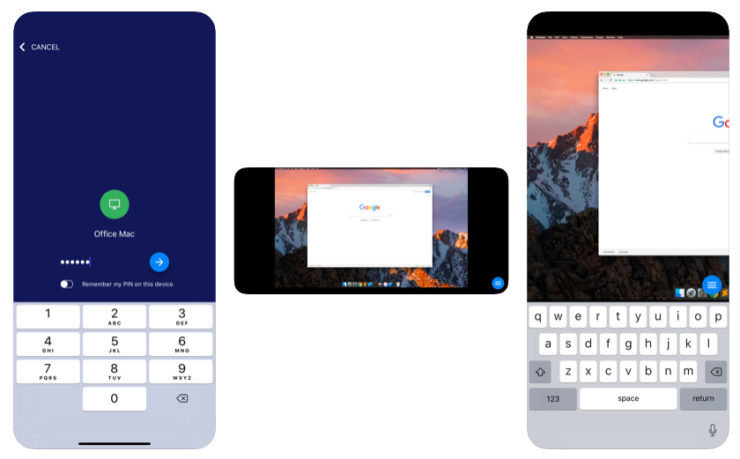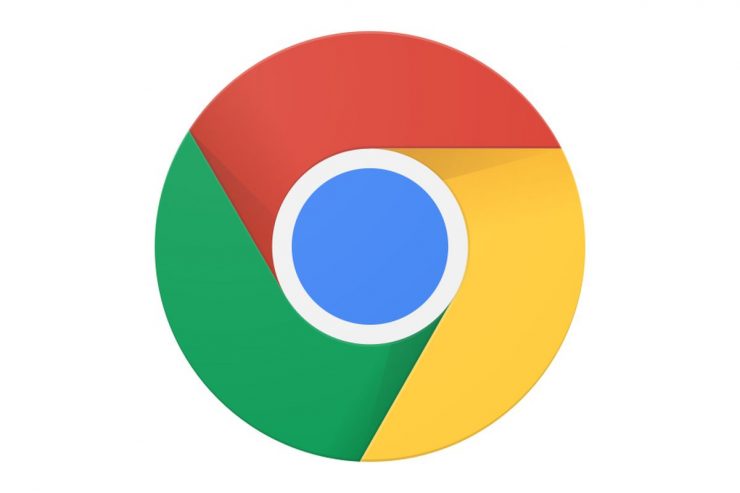데스크톱 용 Chrome 브라우저에서 모든 동영상에 대해 PiP 모드 사용
함유량:

Google 크롬은모바일 및 PC. 브라우저 부문에서 50 % 이상의 글로벌 점유율을 보유하고 있습니다. 이 브라우저를 특별하게 만드는 것은 속도, 유용성, 확장 기능, 실험적 플래그 및 정기적으로 릴리스되는 여러 기능입니다. Windows, Mac, Linux 및 Chrome OS의 Chrome에서 사용할 수있는 인기있는 기능 중 하나는 Picture-in-Picture 모드입니다.
PiP 모드는 소규모브라우저 자체 또는 PC에서 다른 작업을 동시에 수행 할 수있는 동시에 화면에 고정되는 부동 창. 따라서 데스크톱 컴퓨터 용 Google 크롬에서 PiP 모드를 사용하는 방법을 확인해 보겠습니다.
↑ 동영상 용 Chrome 브라우저에서 PiP 모드를 활성화하는 방법은 무엇입니까?
동영상 재생을 위해 Chrome 브라우저에서 PIP 모드를 사용하는 간단한 단계는 다음과 같습니다.
- 재생하려는 비디오를 호스팅하는 사이트를 엽니 다.
- 비디오 재생

- 이제 오른쪽 상단 모서리에 미디어 컨트롤러 버튼이 있습니다.
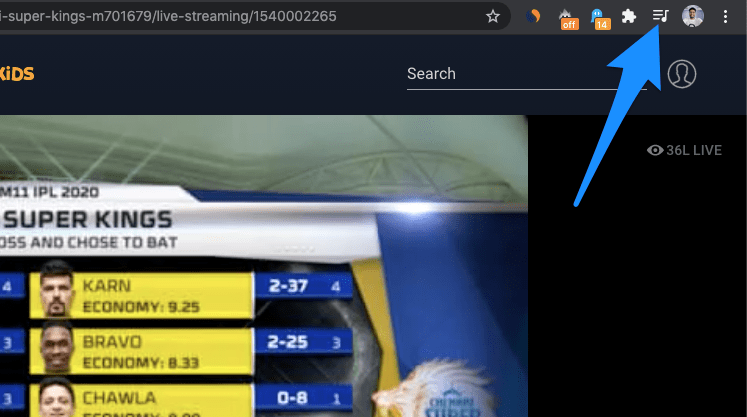
- 미디어 버튼을 클릭하면 PiP 아이콘이 표시됩니다.

- PiP 아이콘을 클릭하면 모든 작업이 완료됩니다.
- 미니 비디오 박스에서 비디오를 즐기십시오

- 크롬을 최소화하고 PC에서 다른 작업을 수행 할 수도 있습니다.
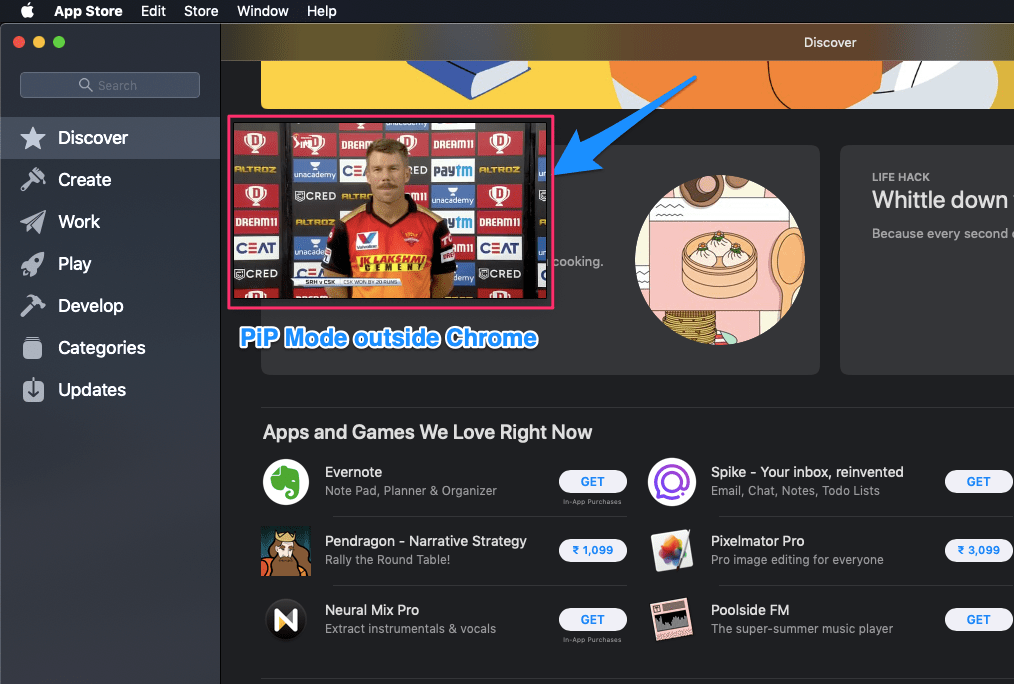
Google Chrome의 PiP 모드를 사용하면 다른 탭에서 작동하는 브라우저 내부 또는 브라우저 외부에서 비디오를 재생하여 데스크톱 컴퓨터에서 다른 작업을 수행 할 수 있습니다.
커서를 사용하여 PiP 창을 확장하여 편의에 따라 크기를 조정할 수도 있습니다.
↑ Chrome 브라우저에서 PiP 모드가 작동하지 않으면 어떻게 되나요?
PIP 모드가 작동하지 않으면 크롬 플래그를 확인할 수 있습니다. 유형 Chrome : // Flags URL Omnibox에서 Picture-in-Picture를 검색하고 플래그를 활성화하기 만하면됩니다. Chrome 브라우저를 다시 시작하고 플로팅 창이 작동하는지 확인합니다.

결론: Chrome에서 PIP 모드로Windows, Mac, Linux 및 Chrome OS 용 브라우저 브라우저의 다른 탭을 사용하거나 컴퓨터 PC에서 다른 작업을 수행하는 동안 부동 창으로 모든 비디오를 즐길 수 있습니다.